Windows 10, 11용 Sharp 프린터 드라이버 다운로드 및 업데이트
게시 됨: 2023-08-17다른 모든 시스템 하드웨어와 마찬가지로 프린터도 운영 체제와 통신하기 위해 각각의 드라이버가 필요합니다. 최신의 적절한 드라이버는 원하는 대로 통신 및 기능을 위한 채널을 제공하는 채널 역할을 합니다. 다음 가이드에서는 Windows 사용자를 위한 Sharp 프린터 드라이버에 대해 설명합니다.
여러 사용자가 Sharp 프린터 드라이버 업데이트 및 다운로드 문제에 대해 불평했습니다. 주로 Windows 업데이트 이후에 우려가 생겼습니다. 이 문제로 인해 프린터가 오작동할 수 있지만 쉽게 고칠 수 있습니다.
Windows 장치용 최신 Sharp 프린터 드라이버 다운로드 및 업데이트에 대한 전체 가이드를 읽으십시오. 더 이상 지체하지 않고 시작하겠습니다.
Windows 10/11용 Sharp 프린터 드라이버 다운로드 및 업데이트 방법
다음 섹션에서는 Windows 11 또는 10용 최신 Sharp 프린터 드라이버를 다운로드, 설치 및 업데이트하는 각각의 수동 및 자동 방법에 대한 단계를 설명합니다. 모두 적용할 필요 없이 목록 아래로 이동하여 가장 적합한 방법을 선택하기만 하면 됩니다. 장치.
방법 1: 공식 웹사이트를 통해 수동 샤프 프린터 드라이버 다운로드
제품 제조업체는 Sharp 프린터의 최고 성능을 보장하기 위해 정기적인 드라이버 업데이트를 릴리스합니다. 다음 지침을 적용하여 최신 Sharp 프린터 드라이버 업데이트를 다운로드하십시오. 그러나 이러한 단계는 기본 기술과 시스템 사양에 대한 지식이 있는 경우에만 가능합니다.
1단계: 웹 브라우저에서 Sharp의 공식 웹사이트로 이동합니다.또는 단순히 여기를 클릭하여 웹 페이지로 직접 이동하십시오.
2단계: Sharp 프린터 드라이버의 지역, 범주, 제품 이름 및 언어를 선택합니다.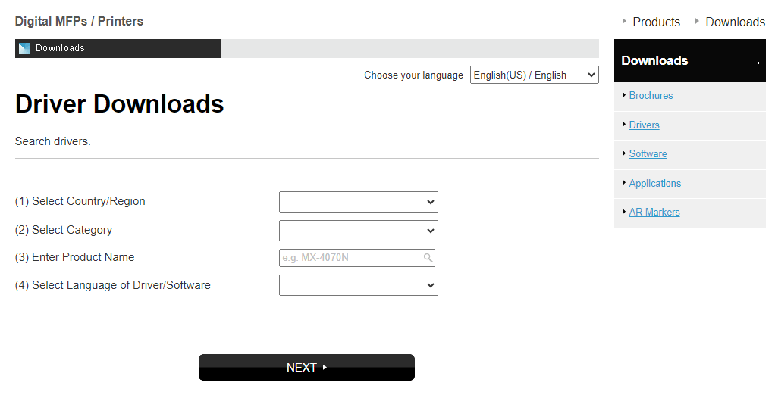
3단계: 해당 드라이버를 검색하고 Windows 장치와 호환되는 버전을 다운로드합니다.
4단계: 다운로드가 완료되면 파일을 두 번 클릭하고 실행하여 설치 단계를 진행합니다.
5단계: 화면의 지침을 따르고 PC를 다시 시작하여 업데이트된 Sharp 프린터 드라이버를 적용합니다.
수동 방법이 Windows 10용 Sharp 프린터 드라이버를 다운로드하는 데 가장 안정적이지만 기본적인 기술이 필요합니다. 따라서 많은 시간을 투자하고 싶지 않다면 아래에 언급된 부분적으로 수동 또는 자동 방법을 선택하십시오.
또한 읽기: Windows 11, 10, 8, 7에서 무료로 프린터 드라이버 다운로드
방법 2: Sharp 프린터 드라이버 장치 관리자 업데이트
장치 관리자로 알려진 내장 프로그램을 활용하여 Windows 10, 11 및 이후 버전용 Sharp 프린터 드라이버를 수동으로 다운로드하고 업데이트할 수 있습니다.
Windows 장치 관리자 프로그램을 사용하여 Sharp 프린터 모델에 대한 최신 드라이버 업데이트를 찾으십시오. 이 유틸리티를 사용하여 드라이버를 설치하려면 다음 지침을 따르십시오.
1단계: 컴퓨터에 실행 명령 상자를 표시하려면 Windows 로고 키와 키보드의 문자 R을 동시에 누르십시오.
2단계: 표시되는 상자에 devmgmt.msc 명령을 입력한 다음 확인 버튼을 클릭합니다.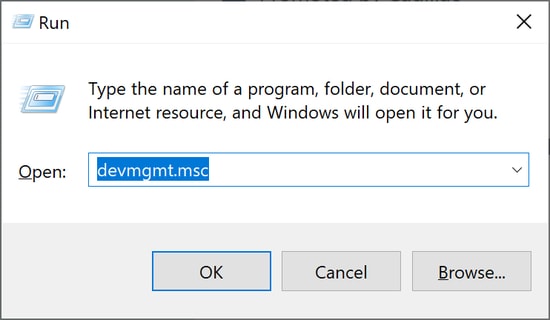
3단계: 이제 장치 관리자 응용 프로그램 내에서 인쇄 대기열 범주로 이동한 다음 해당 범주를 클릭하여 확장합니다.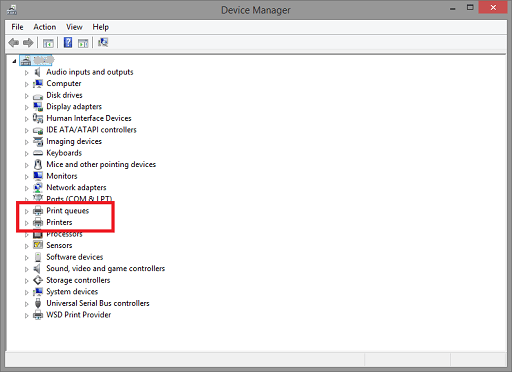
4단계: Sharp 프린터 모델을 마우스 오른쪽 버튼으로 클릭한 후 드라이버 업데이트 버튼을 클릭합니다.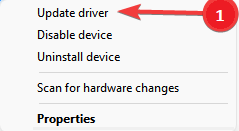

5단계: 다음 화면에 나타나는 업데이트된 드라이버 소프트웨어 자동으로 검색 옵션을 클릭합니다.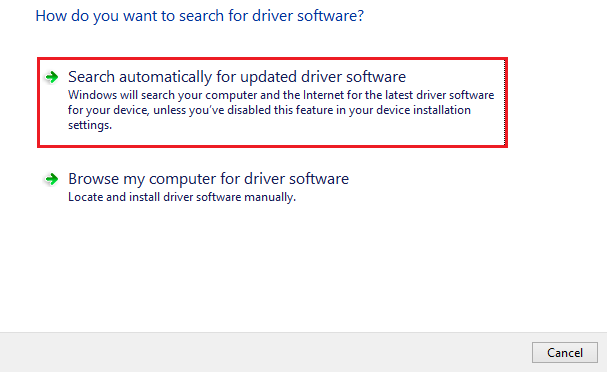
이렇게 하면 드라이버에 대한 보류 중인 업데이트가 자동으로 검색됩니다. 최신 Sharp 프린터 드라이버 업데이트 설치를 완료한 후 컴퓨터를 다시 시작하기만 하면 됩니다.
그러나 여전히 방법이 복잡하다고 생각되면 다음과 같은 완전 자동 드라이버 업데이트 방법을 선택할 수 있습니다.
추가 읽기: HP 프린터용 프린터 드라이버를 다운로드, 설치 및 업데이트하는 방법
방법 3: Bit Driver Updater를 사용하여 Sharp 프린터 드라이버 업데이트 다운로드
Windows 10용 Sharp 프린터 드라이버는 이 기술을 사용하여 다운로드하거나 업데이트할 수 있습니다. 이 기술은 사용 가능한 옵션 중에서 가장 쉽고 편리합니다. 이전에 논의된 수동 기술과 달리 이 방법은 Sharp 프린터 및 기타 컴퓨터 주변 장치에 대해 제조업체에서 권장하는 최신 드라이버 버전을 설치하기 위해 버튼을 클릭하기만 하면 됩니다.
1단계: 다음 버튼을 사용하여 시스템에 Bit Driver Updater 도구를 다운로드하고 설치합니다.
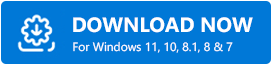
2단계: 문제 없이 프로그램 설치를 마친 후 화면 왼쪽의 탐색 패널로 이동하여 스캔 절차를 시작할 수 있습니다.
3단계: 검사가 완료되면 이 도구는 현재 개인용 컴퓨터에 설치되어 있는 오래되고 손상되고 호환되지 않는 모든 드라이버 목록을 제공합니다.
4단계: 목록을 얻으면 업데이트하려는 드라이버 옆에 있는 지금 업데이트옵션을 클릭할 수 있습니다.
참고: 도구의 Pro 버전을 사용하면 문제를 일으키는 모든 드라이버를 한 번에 업데이트하기 위해 모두 업데이트옵션을 선택할 수 있습니다. 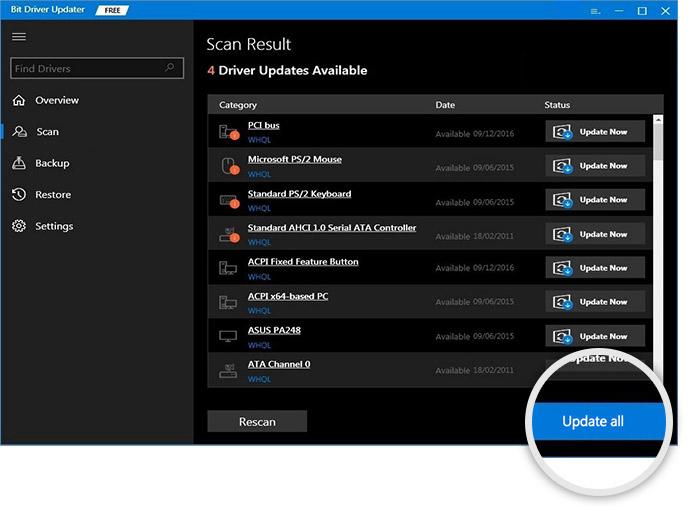
5단계: 최신 Sharp 프린터 드라이버 업데이트를 설치하고 장치를 다시 시작합니다.
추가 읽기: Brother 프린터 드라이버 다운로드 및 설치 방법
방법 4: Windows 업데이트로 Sharp 프린터 드라이버 업데이트 다운로드
최신 수정 사항 또는 향상된 기능을 가져오는 것 외에도 최신 버전의 Windows 운영 체제를 유지하면 사용 가능한 모든 드라이버 업데이트를 설치할 수 있습니다. 따라서 Sharp 프린터 프린터 드라이버를 얻기 위해 사용자는 컴퓨터에서 Windows Update를 실행할 수도 있습니다.
이 절차를 수행하려면 아래 설명된 지침을 따르십시오.
1단계: 시작하려면 키보드의 Windows 키와I 버튼을동시에 클릭해야 합니다.
2단계: Windows 설정에서 업데이트 및 보안옵션을 클릭합니다. 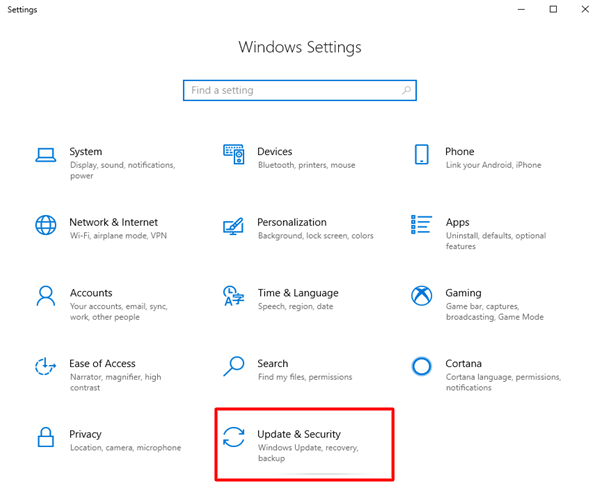
3단계: 그런 다음 왼쪽 메뉴 창에서 Windows 업데이트 옵션이 선택되어 있는지 확인한 다음 업데이트 확인 버튼을 클릭합니다.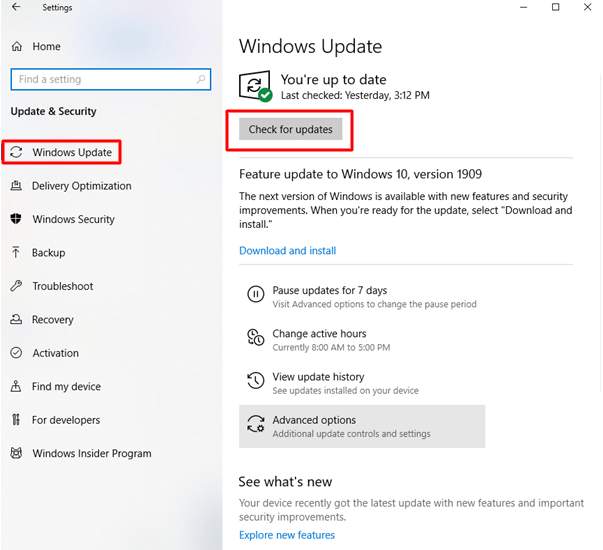
4단계: 보류 중인 업데이트가 장치에 자동으로 스캔되고 다운로드될 때까지 기다리십시오.
최신 Sharp 프린터 드라이버를 포함한 Windows 업데이트가 완료되면 PC를 다시 시작하십시오.
또한 읽기: Windows 10/8/7용 Epson 프린터 드라이버를 다운로드하는 방법
Sharp 프린터 드라이버 다운로드 및 업데이트: 완료
위 방법의 도움으로 Windows 11 또는 10 장치용 최신 Sharp 프린터 드라이버를 다운로드, 업데이트 및 설치할 수 있기를 바랍니다. 드라이버 다운로드 및 업데이트에 대한 가능한 방법을 나열했으며 가장 적합한 방법을 선택할 수 있습니다. 우리의 의견으로는 Bit Driver Updater 소프트웨어를 사용하여 프린터뿐만 아니라 다른 모든 시스템 드라이버를 더 쉽게 업데이트할 수 있습니다.
추가 우려 사항이나 제안 사항이 있으면 아래 의견 섹션에서 저희에게 연락하십시오. 또한 가이드가 필요하다고 생각되면 블로그를 구독하십시오. 기술 팁이나 업데이트를 놓치지 않으려면 Facebook, Instagram, Twitter 또는 Pinterest에서 저희를 팔로우하세요.
